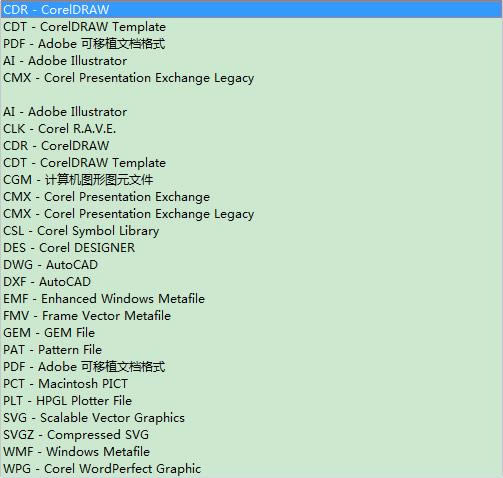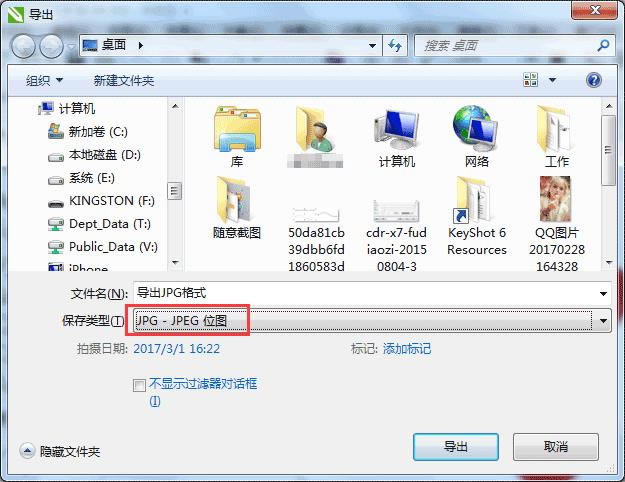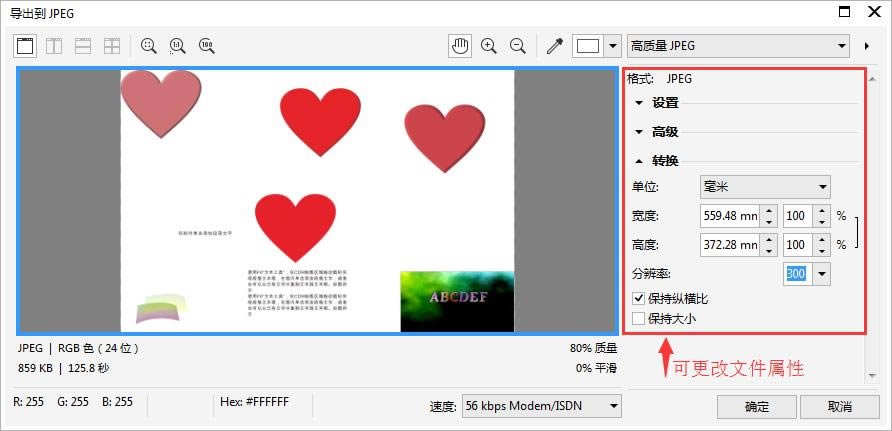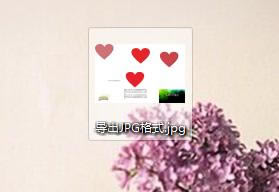在CDR中把图片保存为JPG格式的设置指南_装机软件
发表时间:2023-05-11 来源:本站整理相关软件相关文章人气:
[摘要]软件大小: 0.02MB 软件版本: 1.2 软件类型:yesky标签: 许多小伙伴们还不清楚在CDR中把图片保存为JPG格式的操作过程,快来学习学习在CDR中把图片保存为JPG格式的操作步骤吧。...
-
- 软件大小: 0.02MB
- 软件版本: 1.2
- 软件类型:
许多小伙伴们还不清楚在CDR中把图片保存为JPG格式的操作过程,快来学习学习在CDR中把图片保存为JPG格式的操作步骤吧。
当我们选择文件保存或另存为的时候,你会发现没有JPG格式的选项,如图所示。
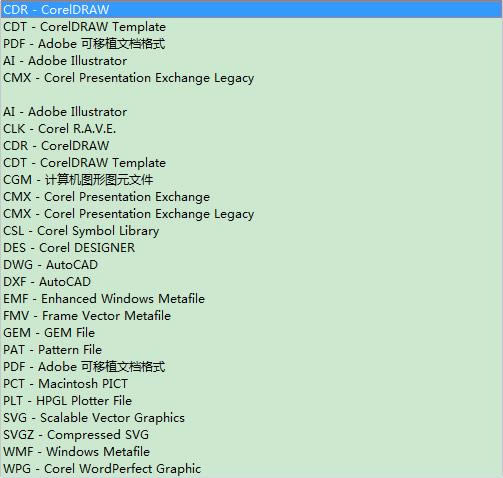
因为软件特性,CDR和其他软件略有不同,它不能直接保存或另存为位图模式,如果需要保存位图格式则需要用到“导出”功能实现,以下操作介绍CDR导出JPG格式的步骤。
1、点击“文件”在下拉菜单中选择“导出”命令,在弹出的对话框中定义文件保存位置、输入文件名并选择保存类型为JPG格式(向下拖动滚动条查找)。
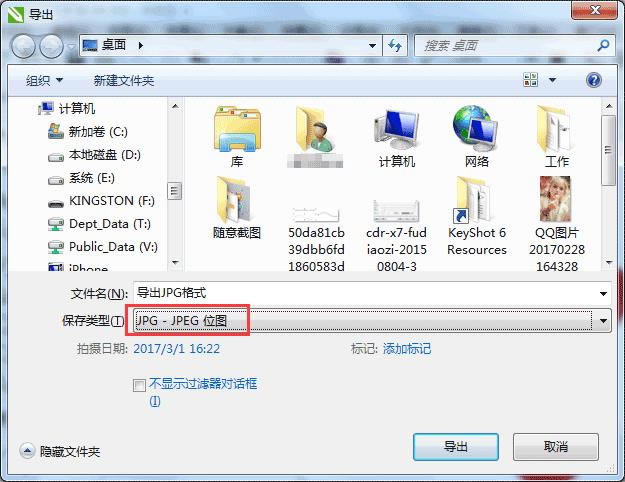
2、设置完毕后点击“导出”按钮,弹出“导出到JPEG”对话框,在这个对话框中右侧我们可以设置导出图片的颜色模式、图片质量、大小和分辨率等。一般保持默认设置就可以了,自定义设置不好的话可能会影响最终的效果,导致预览图和原图不一致。
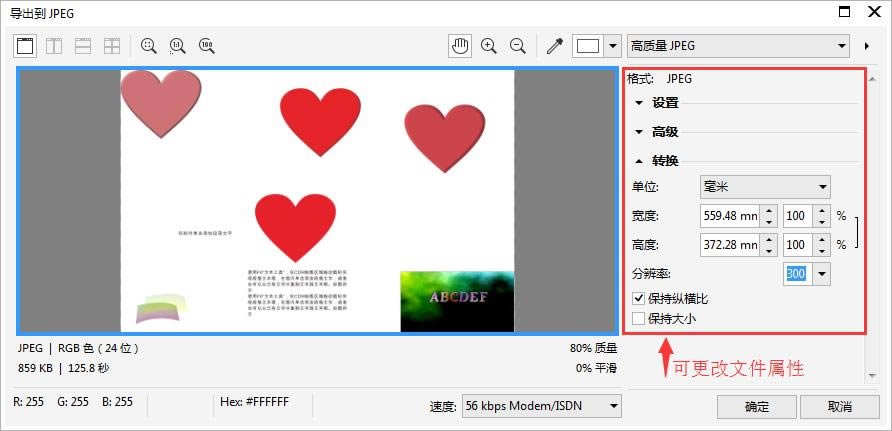
3. 设置完成后点击确定就可以将图片成功的保存为JPG格式了(通过.jpg的后缀名查看)。
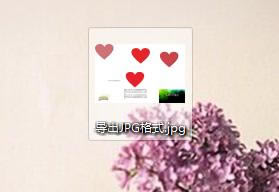
上面就是小编给大家提供的在CDR中把图片保存为JPG格式的操作教程,希望可以帮到大家。
装机软件,全自动在线安装过程,无需电脑技术,小白在家也可自己完成安装,纯净稳定,装机必备之选!